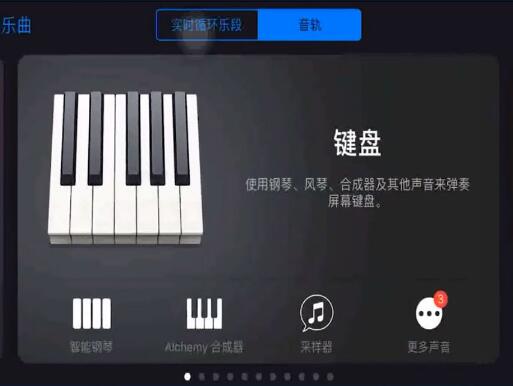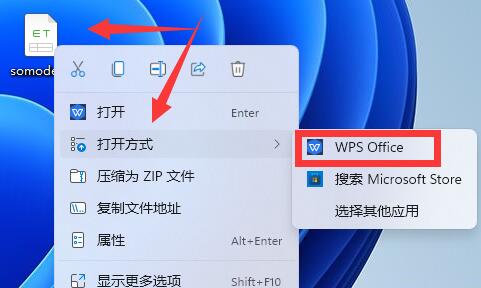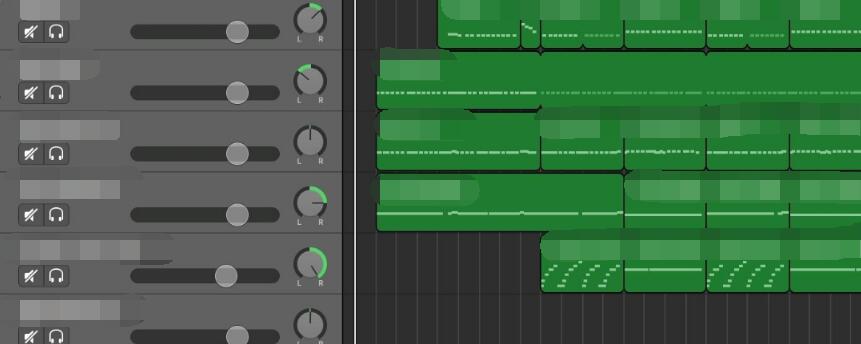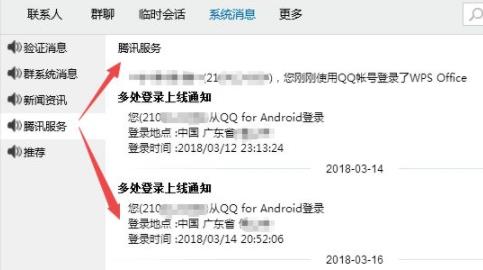问:在手机的浏览器中输入192.168.10.1后,不能进入睿因的路由器的设置界面,这是怎么回事?
答:正常情况下,手机连接到睿因路由器的wifi网络后,在手机的浏览器中输入192.168.10.1,就可以登录到路由器的设置界面。如果登录失败,请按照下面的方法排查问题。

解决办法:
1.检查你的睿因路由器上的网线连接是否正确,正确的连接方式如下:
睿因路由器上网的WAN口,需要用网线连接到光猫的网口/LAN口。如果你家里的宽带没有使用光猫,那么就将入户的宽带网线/墙壁网口连接到睿因路由器的WAN口。
如果你家里有电脑需要上网,用另外一根网线,将电脑连接到睿因路由器的任意一个LAN口。
2.你的手机一定要连接到睿因路由器的wifi网络,连接后手机才可以登录192.168.10.1设置界面。
新买的睿因路由器第一次设置时,或者你的睿因路由器恢复出厂设置后再次设置时,手机需要连接到睿因路由器的默认Wi-Fi。默认Wi-Fi名称是 WAVLINK_XXXX 或者 WAVLINK_AC_XXXX。
重要:
用手机设置路由器的时候,不需要手机处于上网状态,确保手机连接到路由器的Wi-Fi网络即可。在设置路由器的过程种,一定要让你的手机一直连接到路由器的Wi-Fi网络。
3.睿因路由器检测到IP地址冲突的时候,会自动修改自身的IP地址。这种情况下,你继续使用192.168.10.1,就无法登录到它的设置界面了。
请尝试用 wifi.wavlink.com 来登录睿因路由器的设置界面。或者按照下面文章中的方法,查找到睿因路由器当前的IP地址,并使用该IP地址来登录它的设置界面。
怎么查看路由器的IP地址?
4.在手机的浏览器中输入192.168.10.1的时候,请注意以下几个方面的文章:
(1)不要忽略了“.”,并且“.”的位置不要搞错了。
(2)数字之间没有空格,“.”的前后也没有空格。特别提醒:有些输入法输入“.”后,会自动增加一个空格,你需要将空格删除掉。
(3)请勿添加“www”和“.com”,例如:www.192.168.10.1.com,www.192.168.10.1,192.168.10.1.com等都是错误的。
(4)请在浏览器的地址栏中输入192.168.10.1,不要在浏览器的搜索框种输入。另外,浏览器地址栏指的是浏览器中显示网址的地方,如下图所示。
4. 清理浏览器的缓存,或者换一个浏览器。
5. 重启你的手机,或者换一个手机。
6. 如果有电脑,可以尝试用电脑登录192.168.10.1。
7. 重启你的路由器。
8. 将你的睿因路由器恢复出厂设置,然后再次用手机登录192.168.10.1。
注意:
(1)在路由器接通电源的状态下,按住Reset按钮6秒以上,就可以将路由器恢复出厂设置。
(2)恢复出厂设置后,如果手机可以登录到192.168.10.1,请根据页面上的提示设置路由器上网,完成设置后才可以使用。
(3)恢复出厂设置后,如果手机和电脑都不能登录到192.168.10.1,那么可能是你的路由器有问题,可以联系商家进行售后处理。